win7系统更改用户名后无法登录怎么解决?下载
我们win7系统中的用户名都是使用默认的,很多用户将其更改为自己喜欢的名字,可是在电脑启动的时候出现了不能登录的问题,出现这个问题可能是我们在修改用户名后,将账号禁用了,因此不能登录,那么应该怎么解决这个问题呢,今日的win7教程就来为广大用户们进行解答,一起来看看详细的操作步骤吧。

win7更改用户名后无法登陆解决方法
1、首先我们重启电脑,开机时按下“F8”,然后知识兔选择进入安全模式。
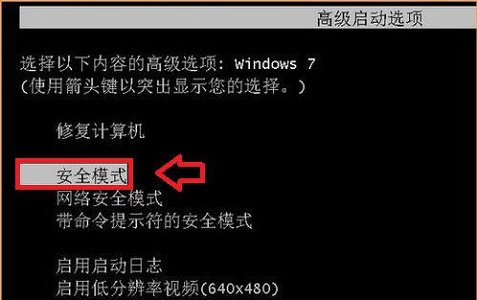
2、进入之后找到“计算机”,右键点开选择“管理”。
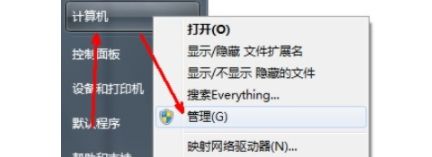
3、找到“本地用户和组”。
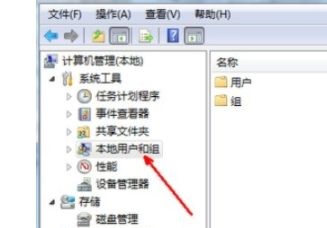
4、知识兔双击打开“用户”。
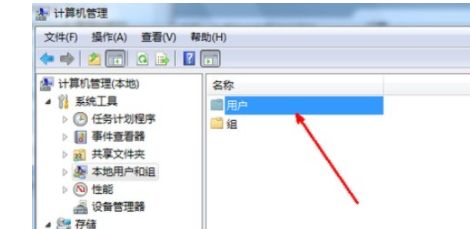
5、选择需要登录的账户。
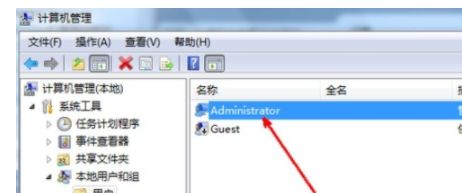
6、取消勾选“账户已禁用”,再重启电脑即可。
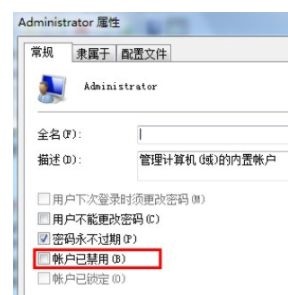
下载仅供下载体验和测试学习,不得商用和正当使用。

![PICS3D 2020破解版[免加密]_Crosslight PICS3D 2020(含破解补丁)](/d/p156/2-220420222641552.jpg)





![拳皇15破解版[免加密]_拳皇15破解版 绿色中文版(附安装方法)](/d/ga3/d177710b79b5baecc684ea9a84f23ecf.jpg)
